Kā noņemt visas Google Apps un Bloatware no jebkuras Android ierīces
Android Padomi Un Ieteikumi / / August 05, 2021
Lielākajai daļai Android viedtālruņu ir vairākas sākotnēji ielādētas lietotnes vai nevajadzīgas Google Apps, izņemot Google Pixel ierīces un Stock Android UI ierīces. Lai gan dažas no iepriekš ielādētajām lietotnēm ir noderīgas lietotājiem, lielākā daļa no tām ir pārāk kļūdainas un var nebūt noderīgas. Lai darbotos pat fonā, nepieciešams daudz iekšējās atmiņas un operatīvās atmiņas. Šeit mēs esam kopīgojuši detalizētu rokasgrāmatu par to, kā no visām Android ierīcēm noņemt visas Google lietotnes un Bloatware.
Tur ir daudzi lietotāji ir noraizējušies par sistēmas drošību un vēlaties noņemt Google. Pateicoties @xd4d3v un @conbak49 lai dalītos šajā pilnīgajā ceļvedī. Veicot tālāk norādītās darbības, jūs varat viegli noņemt Google vai De-Bloat jebkuru Android ierīci. Pārliecinieties, ka šajā rokasgrāmatā jūsu tālrunī un Magisk v19 + zip ir jāinstalē arī TWRP Recovery. Apskatīsim zemāk esošo Google pārskatu.
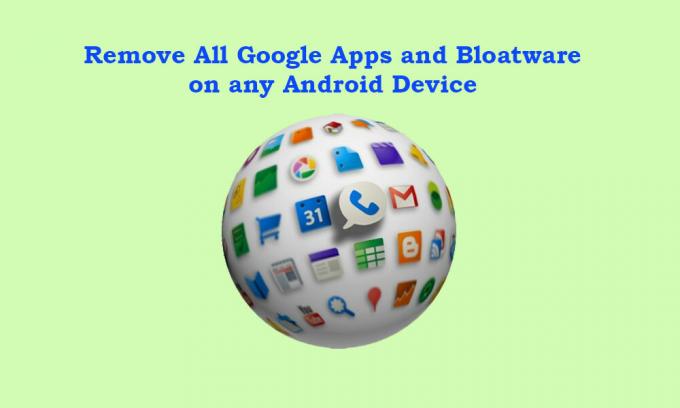
Satura rādītājs
- 1 Kas ir De-Google?
- 2 Kāpēc mums ir jānoņem Google Apps?
- 3 Kas notiks, ja mēs atspējosim Google Apps Android tālrunī?
-
4 Darbības visu Google Apps un Bloatware noņemšanai no jebkuras Android ierīces
- 4.1 Iepriekšējas prasības:
- 4.2 1. darbība:
- 4.3 2. darbība:
- 4.4 3. solis:
Kas ir De-Google?
Visām Android ierīcēm ir iepriekš instalēta Google Apps vai GApps pakete, kurā ietilpst Gmail, YouTube, Maps, Google disks, Google izklājlapas, Google Keep, Google fotoattēli, Google Chrome, Google Play veikals, Google dokumenti, Google tulkotājs, Google tastatūra, Google Play grāmatas, Google Play mūzika, Google Play filmas un TV, Android ierīču pārvaldnieks, Google kalendārs, Google prezentācijas, Google teksta pārveidošana runā, Google ielas attēls, Pulkstenis, Google Talkback, Android sistēmas WebView, Google Play Pakalpojumi utt.
Tāpēc, godīgi sakot, lielai daļai lietotāju ikdienas dzīvē nebūs daudz lietotņu. Bet jautājums ir tāds, ka lielāko daļu no tiem nevar atinstalēt. Tagad, ja vēlaties pilnībā atinstalēt visas Google lietotnes, to sauc par De-Google.
Kāpēc mums ir jānoņem Google Apps?
Tas viss attiecas uz jūsu personas datu, akreditācijas datu utt. Privātumu un drošību, kurus jūs nekādā gadījumā nevēlaties atklāt vai kompromitēt. Tomēr, ņemot vērā tiešsaistes klātbūtni jūsu ikdienas dzīvē un citus uzdevumus vai atļaujas, lietojot jebkuru lietotni, var ļoti ietekmēt jūsu personas datus. Tāpēc lielākā daļa ekspertu vienmēr apgalvo, ka, tiklīdz jūsu dati būs publiski pieejami, izmantojot jebkuru pakalpojumu vai lietotni, jūs tos vairs nevarēsit kontrolēt. Un tā ir taisnība.
- Google uzlabotais AI algoritms vienmēr reģistrē visas jūsu darbības, piemēram, tīmekļa vēsturi, pieteikšanās datus, atrašanās vietu, kustības, tiešsaistes darījumus, tērzēšanas vēsturi un daudz ko citu.
- Google arī reģistrē lietotāju balss datus, izmantojot Google Home vai Google Voice, lai nosūtītu īsziņu vai jebkuru Google Assistant darbināmu viedierīci vai viedo skaļruni.
- Ja meklējat produktu tiešsaistē, Google nekavējoties izseko pēdējos meklēšanas vaicājumus un pēc tam mēģina visur virzīt līdzīga veida produktus vai to pašu produktu. Lai arī lielākā daļa populāro uzņēmumu to pašu dara arī mārketinga nolūkos.
Kas notiks, ja mēs atspējosim Google Apps Android tālrunī?
Google Apps un pakalpojumi ir vissvarīgākā Android ierīces sastāvdaļa, lai ilgāk un vienmērīgāk darbotos sistēmas un fona pakalpojumi. Izņemot ķīniešu variantus, visas Android ierīces darbojas ar Google Apps (GApps), piemēram, Google, Gmail, YouTube, Maps, Calendar, Phone, Messages, Google Docs, Google Sheet, Google Drive un daudz ko citu.
Bet, ja mēs atspējosim Google Apps vai noņemsim to no savas Android ierīces, ikdienas lietojumā mēs saskaramies ar daudzām kļūdām vai saderības problēmām vai pat ar sistēmas veiktspēju. Turklāt mēs varam saskarties ar dažām citām galvenajām problēmām, piemēram, lietotņu avārijām, lietotņu spēku aizvēršanu, lielu atmiņas vai centrālā procesora izmantošanu, ar tīklu saistītas problēmas, tiešsaistes straumēšanas vai buferizācijas problēmas, ar programmatūras atjaunināšanu saistītas problēmas, ar lietotņu atjaunināšanu saistītas problēmas un vairāk.
Darbības visu Google Apps un Bloatware noņemšanai no jebkuras Android ierīces
Pirms pāriet uz soļiem, ievērosim visas zemāk norādītās prasības, kas ir ļoti svarīgas.
Iepriekšējas prasības:
- Jums būs nepieciešams dators / klēpjdators un USB kabelis.
- Lejupielādējiet jaunāko Magisk v19 + zip un nokopējiet to datorā.
- Lejupielādējiet Titanium Backup un pārvietojiet to uz datoru.
Piezīme:
Pat pēc Google lietotņu pilnīgas noņemšanas no ierīces jūs saņemsiet pilnībā funkcionējošu Aurora veikalu. Tas ir tieši tāds pats kā Google Play veikals bez izsekotājiem. Tas ir atvērta pirmkoda MicroG projekta ietvaros, un jūs varēsiet instalēt visas lietotnes (anonīmi), ieskaitot maksas lietotnes (ar savu pieteikuminformāciju).
Atruna:
Dažreiz TWRP var sniegt kļūdas ziņojumu, piemēram, “nespēj uzstādīt atmiņu / sistēmu”. Ja tas notiek, dodieties uz Mount > Uzglabāšana > atlasīt Datu nesēji > Iekšējā atmiņa un mēģiniet vēlreiz, un tas ir jānovērš.
** NEKAD nesāciet noņemt sistēmas lietotnes, pirmo reizi neuzsākot sistēmu. Pretējā gadījumā jūsu ierīce būs iestrēdzis bootloop vai sistēma būs avarējusi.
1. darbība:
- Noņemiet Google kontu un izvēlnē Iestatījumi noņemiet ierīces paroles / raksta bloķēšanu. (Svarīgs)
- Tagad savienojiet ierīci ar datoru, izmantojot USB kabeli, un visus lejupielādētos failus nokopējiet MicroSD kartē vai USB OTG diskā.
- Jums būs jādublē visi faili.
2. darbība:
- Instalējiet TWRP savā ierīcē [Meklējiet savu konkrēto modeli šeit]
- Ja magisk jau ir instalēts, varat palaist TWRP no ‘Modules’ Magisk kreisajā rūtī un labajā rūtī ‘Modules’ atlasiet ‘reboot into recovery’.
- Tagad veiciet ierīces rūpnīcas atiestatīšanu, izvēlnē TWRP atlasot Wipe> Advanced Wipe. Atlasiet Dalvik / ART kešatmiņu, datus, Iekšējā glabātuve*, Kešatmiņa. [NETĪRĪT SISTĒMU]
- * Ja jums nav MicroSD kartes vai USB OTG draivera, neizvēlieties un nenoslaukiet iekšējo atmiņu.
- Atkārtoti zibspuldzējiet ierīcē Magisk zip failu, izmantojot TWRP atkopšanu.
- NELIETOJIET PĀRBAUDĒT ierīci.
- Pievienojiet MicroSD karti vai USB OTG savam tālrunim.
- Flash Magisk v19 + zip fails + Flash Encryption Disabler zip fails.
- Tagad normāli palaidiet ierīci sistēmā. [NELIETOJIETIES AR INTERNETU]
- Pēc tam nokopējiet failus no MicroSD kartes vai USB OTG uz ierīces iekšējo atmiņu.
- Atkārtoti restartējiet ierīci TWRP atkopšanā.
- Paņemiet pilnu ierīces attēla dublējumu, izmantojot TWRP, izmantojot opciju Dublēt.
- Tagad atgriezieties pie opcijas Dublēšana un šoreiz veiciet visu, izņemot sistēmas attēla, dublējumu.
- Pārstartējiet ierīci un kopējiet visus dublētos datus, izņemot sistēmas attēlu, MicroSD kartē vai USB OTG diskā.
- Instalējiet tālrunī lietotni Titanium Backup un ļaujiet piekļuvei root.
- Atrodiet visu atinstalējamo Google lietotņu sarakstu, lai no jebkuras Android ierīces noņemtu visas Google lietotnes un bloatware.
- Titanium Backup lietotnes augšējā labajā stūrī atlasiet ikonu (fails ar atzīmi), un tā atvērs ‘Batch actions -ALL’.
- Velciet uz leju, lai atinstalētu.
- Atlasiet “Atinstalēt visas lietotāja un sistēmas lietotnes”.
- Noņemiet visu izvēles rūtiņu un manuāli atlasiet lietotnes, kuras vēlaties atinstalēt.
- Jūs saņemsiet sarakstu ar virkni lietotņu ar tādiem nosaukumiem kā - com.android.phone.overlay, kur pārklājuma termins būs visos lietotņu nosaukumos.
- Vispirms noteikti atlasiet un izdzēsiet pārklājumus un pēc tam atlasiet un atinstalējiet pilnas lietotnes.
- Ja vēlaties dzēst lietotnes pa vienam, atrodiet un atlasiet lietotnes pakotnes nosaukumu, piemēram, kalkulatora lietotnei, jūs redzēsiet com.google.calculatorprebuilt
- Palaidiet Titanium Backup lietotni> atlasiet Dublēšana / atjaunošana> pieskarieties jebkurai lietojumprogrammai> divreiz pieskarieties pogai Atinstalēt sarkanā krāsā, lai pilnībā atinstalētu lietotni.
- Pēc pāris lietotņu atinstalēšanas noteikti restartējiet ierīci vienreiz, lai pārbaudītu, vai sistēma darbojas pareizi. Dažreiz savstarpēji savienotās lietotņu pakotnes var izraisīt avāriju. Ja sistēma darbojas labi, turpiniet noņemt sistēmas lietotnes vai bloatware.
- Ja gadījumā jūsu ierīces sistēma avarē, iestrēgst sāknēšanas logā vai iestrēdzis sāknēšanas logotipā, varat veikt šādas darbības:
- Sāknēšana TWRP režīmā> Doties uz Atjaunot> Pieskarieties Atjaunot sistēmu (atlasiet sistēmas attēlu)> Gatavs.
3. solis:
- Uzstādīt microG pakalpojumi, izmantojot NanoDroid > Lejupielādējiet NanoDroid-patcher-.zip un NanoDroid-microG-.zip.
- Kopējiet zip failus tālrunī.
- Vēlreiz palaidiet ierīci TWRP režīmā> Dodieties uz Instalēt> Atlasīt un zibatmiņas failu, pēc tam instalējiet microG failu. [Patcher faila instalēšana prasa pārāk ilgu laiku. Lai ir kāda pacietība]
- Dodieties uz Wipe> Advanced Wipe> Select Cache un notīriet to.
- Restartējiet ierīci sistēmā.
- Tagad jūs iegūsit Aurora veikalu tādu lietotņu instalēšanai kā Google Play veikals.
- Savienojiet ierīci ar internetu, izmantojot mobilos datus vai Wi-Fi.
- Dodieties uz Magisk> Instalēt Bromite bezsistēmas tīmekļa skata moduli> Instalēt Xposed Framework.
- Xposed Framework jums būs jāinstalē AnyWebView modulis> Pārstartējiet ierīci.
- Tagad dodieties uz tālruņa iestatījumiem> Sistēma> Izstrādātāja opcijas [Pieskarieties 7 reizes pie Izveides numurs blakus Par tālruni, lai iespējotu izstrādātāja opcijas]
- Zem opcijas WebView atlasiet Bromite Webview.
- Kad esat pabeidzis bloatware noņemšanu, pārliecinieties, ka veicat pilnīgu datu dublējumu no bloatware bez sistēmas, izmantojot TWRP atkopšanu, lai tos varētu izmantot turpmāk.
- Viss, puiši. Izbaudi!
Mēs ceram, ka šī rokasgrāmata jums ir noderīga. Jūtieties brīvi vaicāt zemāk esošajos komentāros par visiem jautājumiem.
Avots: XDA izstrādātāji
Subodham patīk rakstīt saturu neatkarīgi no tā, vai tas ir saistīts ar tehnoloģijām vai ir cits. Pēc gada rakstīšanas tehnikas emuārā viņš aizraujas ar to. Viņam patīk spēlēt spēles un klausīties mūziku. Bez emuāru veidošanas viņš ir atkarīgs no spēļu datora versijām un viedtālruņu noplūdēm.


![ByPass FRP bloķēšana vai Google konta noņemšana Honor 7A [AUM]](/f/2cf9a05821e822d84b1cd0ebd4e4b57b.jpg?width=288&height=384)
